사용 기록이나 검색이력 등은 추후 재사용시 편하게 다시 사용할 수 있다는 장점이 있습니다.
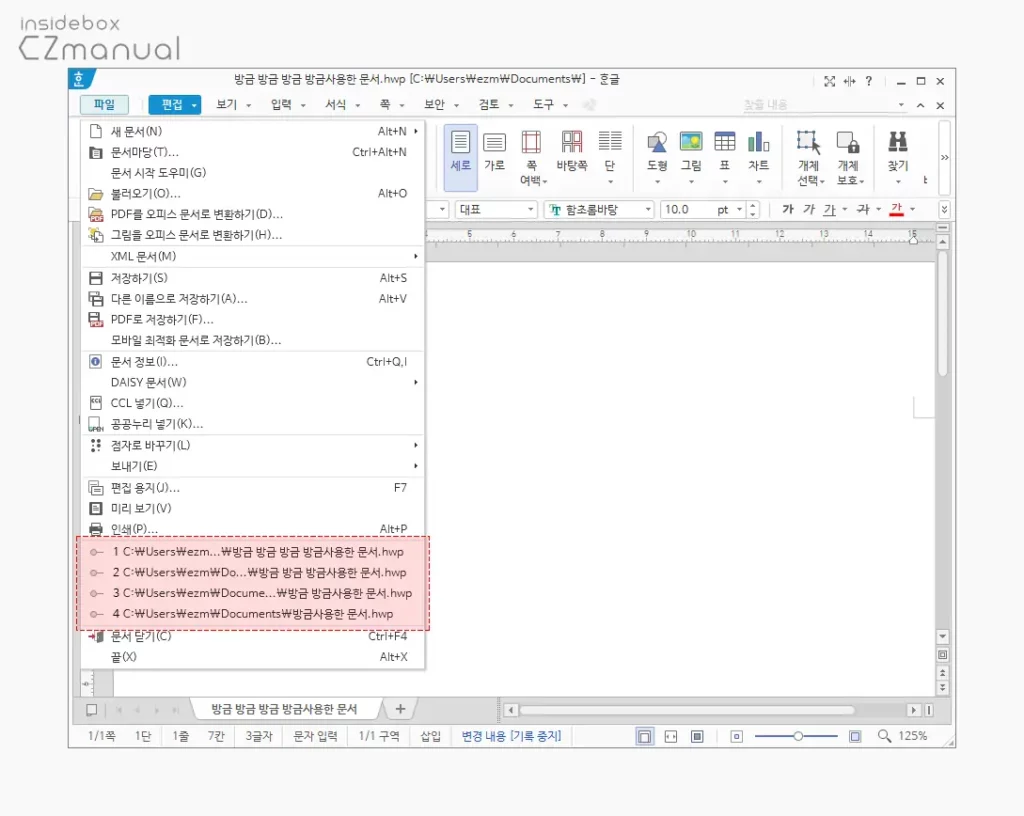
이에 국내 대표적인 워드프로세서인 한글에서도 최근에 실행한 파일 목록을 파일 탭에서 확인할 수 있습니다. 하지만 누군가와 PC를 공유해서 사용 중이라면 이런 이력들은 프라이버시 및 보안 이슈가 발생할 수 있습니다.
이런 상황이라면 현재 노출되고 있는 최근 문서를 일회성으로 삭제하거나 최근 문서 기능 자체를 완전하게 비활성화할 수 있습니다.
그래서 오늘은 한컴오피스의 한글에서 최근에 사용한 문서 이력을 삭제하는 방법에 대해서 알아 봅니다.
튜토리얼 환경: 윈도우11, 한컴 오피스 한글 2020
최근 문서 삭제
파일 탭에 보여지는 최근 문서를 일회성으로 한번에 제거할 수 있습니다.
서식 도구 활성화
서식 도구를 사용해 최근 문서를 삭제할 수 있는데 간혹 서식 도구가 비활성화 되어 있는 경우가 있어 이 부분을 우선적으로 체크합니다.
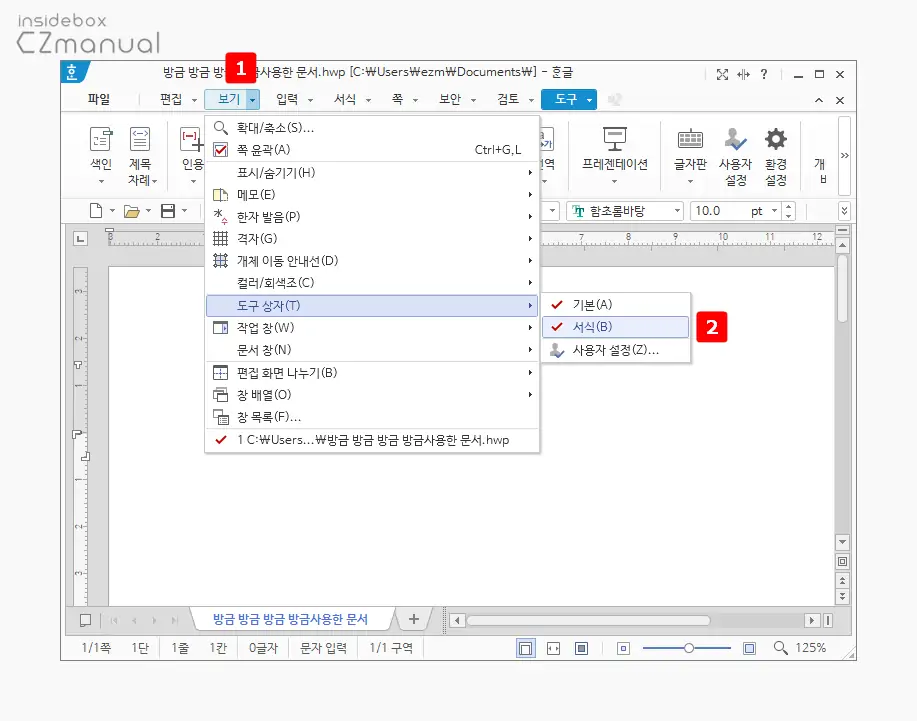
- 상단 탭에서 보기 를 클릭 해 메뉴를 확장 후 도구상자(T)를 클릭합니다.
- 하위 메뉴에서 서식(B) 항목에 체크되어 있는지 확인합니다.
최근 문서 비우기
서식이 활성화되면 불러오기 메뉴를 통해 최근 문서를 삭제할 수 있습니다.
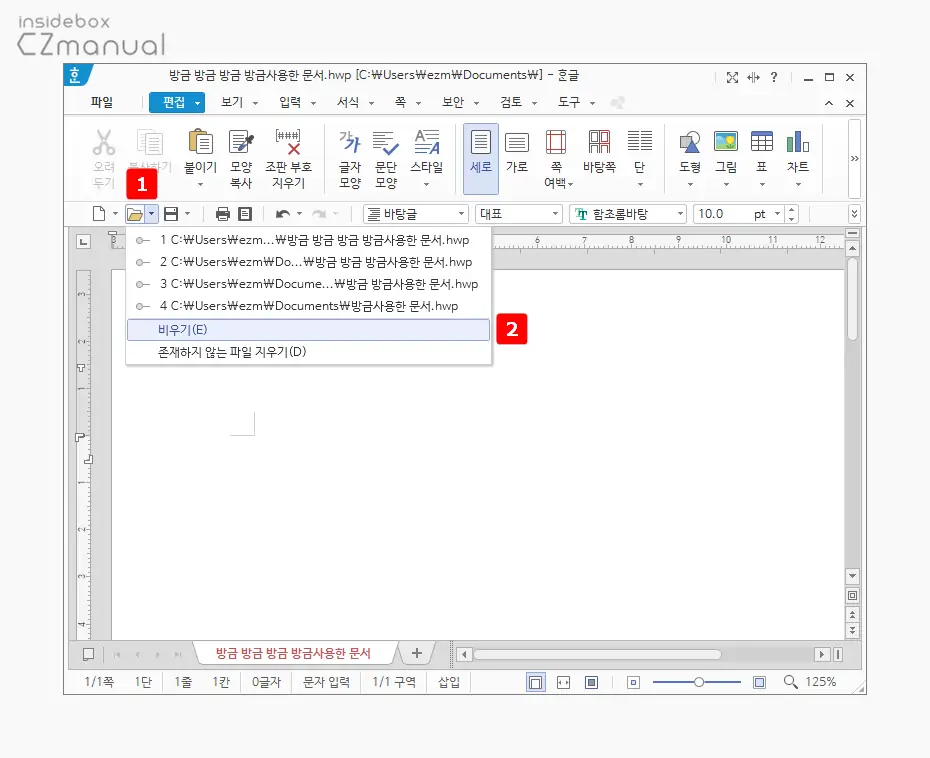
서식 메뉴에서 불러오기 ![]() 를 클릭 해 하위 메뉴를 열고 비우기(E) 를 선택합니다.
를 클릭 해 하위 메뉴를 열고 비우기(E) 를 선택합니다.
최근 문서 기능 비활성화
매번 제거하는 과정이 불편하다면 최근 문서 기능 자체를 비활성화 해 더 이상 최근 사용한 문서들의 이력이 노출되지 않도록 할 수 있습니다.
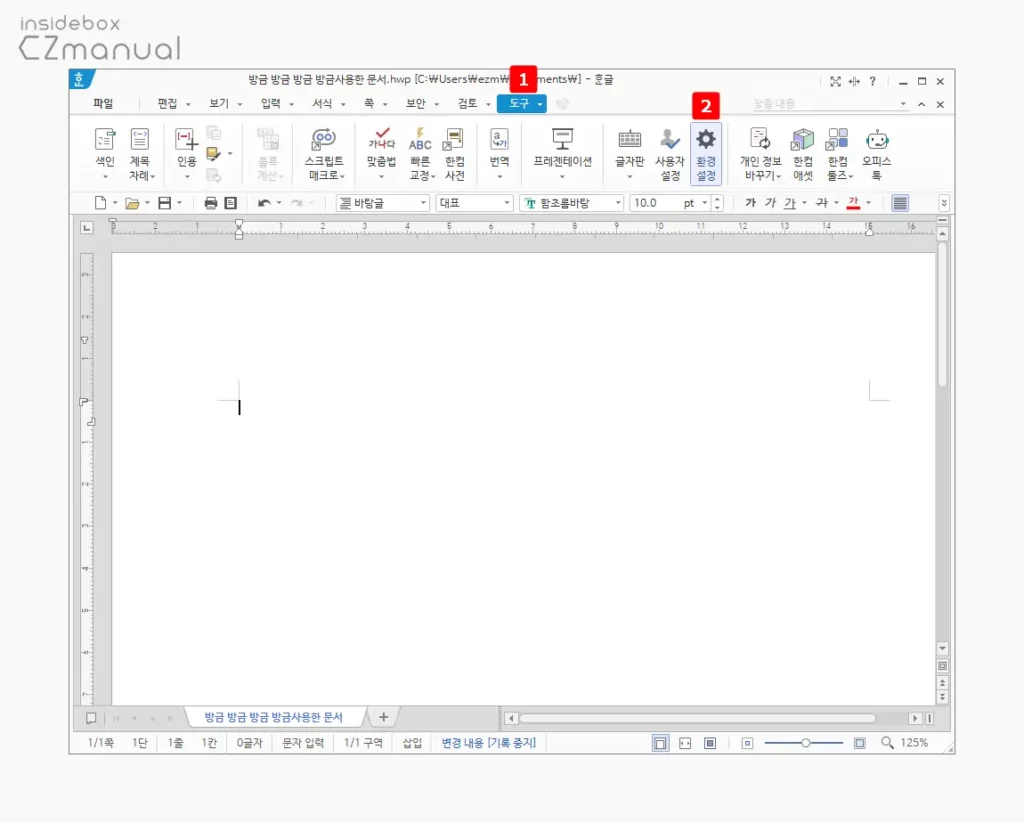
- 상단 탭을 도구 로 전환 후 환경 설정 을 클릭합니다.
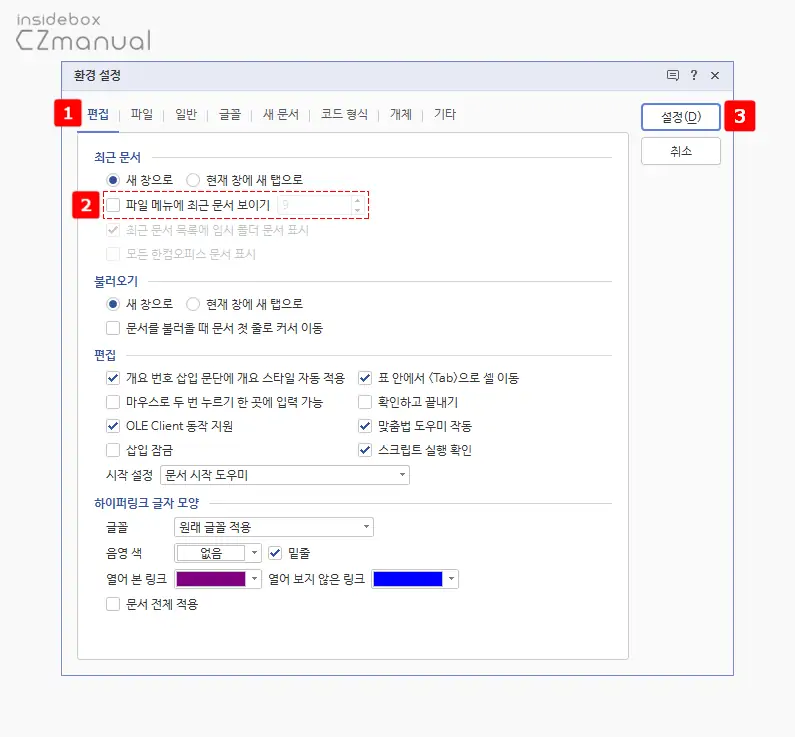
- 환경 설정 패널이 추가로 실행되는데 상단 탭을 편집 로 이동 후 최근 문서 섹션의 파일 메뉴에 최근 문서 보이기 항목의 체크박스에 체크를 해제합니다.
- 설정(D) 버튼을 눌러 설정을 반영하고 환경 설정 패널을 닫습니다.
참고: 2014 이전 버전 한글을 사용 중인 경우 최근 문서 열기 섹션 메뉴에 최근 문서 보이기(R) 항목의 체크를 해제합니다.
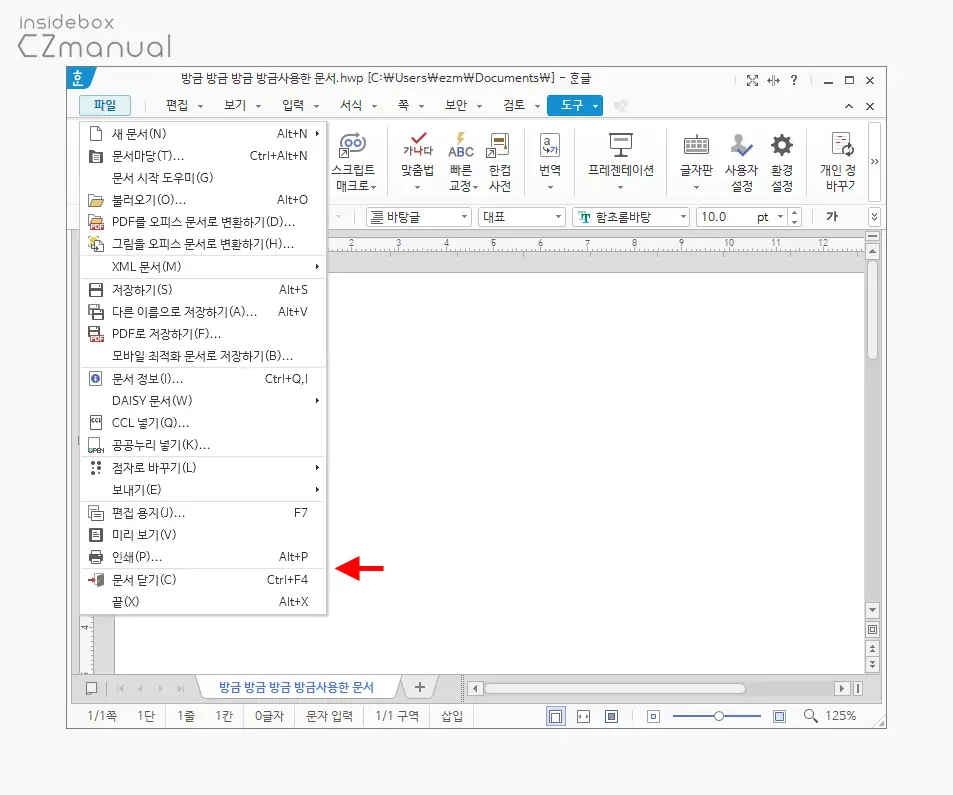
- 최근에 사용한 문서들이 노출되던 영역이 사라진 것을 확인할 수 있습니다.
마무리
이렇게, 한컴오피스의 한글에서 최근에 사용한 문서 이력을 삭제하는 방법에 대해 알아 보았습니다.
개인적으로 누군가와 컴퓨터를 공유해야 한다면 OS 에서 사용자 계정을 추가 해 분리된 환경에서 사용하는 것이 좋지 않나 생각합니다.
하지만 이렇게 분리할 수 없는 환경이라면 위 과정으로 통해 최근 사용한 기록들을 일회성으로 삭제하거나 기능 자체를 비활성화 해 두고 사용할 수 있습니다.
